初代iPad miniを発売日に買ってからいままで使ってきて定番になったアプリ
iPad miniを購入して早幾年。
使い方もある程度固まってきました。
私の場合は、メモ、ブログの更新、画像の整理・編集、VNCクライアント、英語の勉強、PDF閲覧、動画再生、ネットサーフィン、RSSリーダー、メールってな感じです。
こうしてみると、iPad miniとiPhone 5sを使う機会は増えましたが、PCを使う機会ってホントに減ってきました。
PCが必要なことといえば、iOSデバイスの母艦、画像整理の母艦、本格的な動画編集とデータの母艦、DVDやBlu-rayのライティング、リンクを沢山つける時のブログの更新。このエントリとか。
…って折角のMacBook Airである意味が。あれ?
まぁ、そんな感じで使っているiPad miniで定番になったアプリの紹介です。
もちろん、以前に紹介したアプリも多数含みますがそれはご容赦ください。
各アプリのリンクはiTunes Storeにリンクしています。
【メモ】
■標準のメモ
なんだかんだで、iPhoneともMacBook AirともiCloudで同期されるので便利です。
起動も速いですし。
■Bamboo Paper
タブレットでおなじみワコムのアプリ。
動作が軽く、デザインもシンプルで好きです。スタイラスのJot Proとの相性もOK。
400円(170円から訂正)でノート数に制限のない完全版になります。
![]() Bamboo Paper - ノート
Bamboo Paper - ノート 
カテゴリ: 仕事効率化
価格: 無料


■Evernote
これはメモというより保存したい文章や画像のために使っています。
最近はEAのプログラミングを外でiPad miniで修正し、家に帰ってPCを使ってテストするという方法でも使っています。
バージョンごとに新しいメモを作っておけば、後で見返したいときにも便利です。
iPhoneやMacBook Airとも同期されるので便利です。というか、メモにこういったデバイスを跨いだ同期は必須ですね。
![]() Evernote
Evernote 
カテゴリ: 仕事効率化
価格: 無料


【ブログの更新】
■Safari
はてなのアプリはiPhone用のみでiPad miniには対応していません。
なので、標準のSafariで。
【画像処理】
■PicsPlay Pro
画像の切り抜きや補正は基本的にこのアプリを使います。
簡単で。PCを立ち上げる気がまったくなくなりました。
デジカメの画像を直接iPad miniに読み込めるようにしたくなったのも、画像の補正をiPad miniでやるので、いちいちPCを経由して画像を取り込むのが面倒になったからです。
![]() PicsPlay Pro
PicsPlay Pro 
カテゴリ: 写真/ビデオ
価格: ¥400


■Skitch
画像に矢印を付けたり、コメントをつけたりするのに便利です。
evernoteとの連携もばっちり。
![]() Skitch
Skitch 
カテゴリ: 仕事効率化
価格: 無料


■GPS Deloger
今回紹介する中で唯一のiPhone用アプリ。
画像からのGPSデータ削除に使います。
iPadアプリで使いやすいものがあればいいのですが、知りません。
なので、これ。
![]() GPS Deloger - 気になる位置情報をまとめて簡単削除 -
GPS Deloger - 気になる位置情報をまとめて簡単削除 - 
カテゴリ: 写真/ビデオ
価格: 無料


【遠隔操作系】
■iSSH
名称の通り、SSHクライアントです。
VNCもTelnetもリモートデスクトップも使えます。
しかも、SSHポートフォワーディングで使えます。
リモートアプリの最高峰かと。
![]() iSSH - SSH / VNC Console
iSSH - SSH / VNC Console 
カテゴリ: ビジネス
価格: ¥1,000
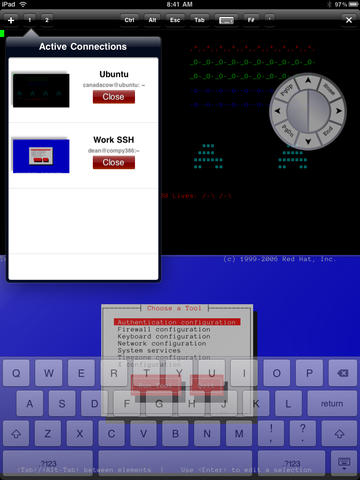

■Microsoft Remote Desktop
iSSHと組み合わせてWindows8.1に接続するために使います。
良くできていると思います。
![]() Microsoft Remote Desktop
Microsoft Remote Desktop 
カテゴリ: ビジネス
価格: 無料


【PDF閲覧】
■iBooks
必要十分な機能を持っていれば、できれば標準・Appleのアプリを使いたいタイプなので。
PDFの閲覧にはこれ。
![]() iBooks
iBooks 
カテゴリ: ブック
価格: 無料


■iFiles
家族や他人に見られたくないエロ画像やエロ動画の閲覧に。
Bluetoothでファイル交換が出来るので、ネットワーク環境の無い外出先でiPhoneとiPad miniでファイル交換がしたくなってもOKと言うのが何気に便利です。
DropboxやGdrive、SkyDriveと接続できるのも便利です。
ファイル交換を使わないなら、無料のDocumentsというアプリがお勧めです。
![]() iFiles
iFiles 
カテゴリ: 仕事効率化
価格: ¥400


【動画再生(DLNAクライアント)】
■AcePlayer
※このアプリはあまりお勧めしません。
他のDLNAクライアントでこれというものが無いので、仕方なく掲載しています。
私が使っているのは緑のアイコンのものです。色だけ変えて、旧式は廃止新しい物を再度有料で売るというような事をする作者です。中国人にとっては普通の事でしょうが。
MediaTombに繋いでビデオを再生しています。
停止しても続きから再生できますし、対応フォーマットも多く、DLNAだけでなくSambaなども対応しています。
DLNAだけなら8Playerもよさそうですが、購入していないのでわかりません。
最近はDLNAは使わずに、Sambaで共有フォルダにアクセスして直接再生しています。
その方が速いので。
![]() AcePlayer -Powerful Media Player
AcePlayer -Powerful Media Player 
カテゴリ: ミュージック
価格: ¥300


【ネットサーフィン】
■Safari
これで十分。
iPhoneやMacBook Airとブックマークだけではなく、リーディングリストやタブもiCloudで同期できるのが便利です。
■Dropbox
なぜネットサーフィンでDropboxかというと、Safariでファイルをダウンロードしたくても、iPad miniには保存できません。
が、Dropboxがあればここに保存できるのです。
ということで、Safariとセットで使います。
![]() Dropbox
Dropbox 
カテゴリ: 仕事効率化
価格: 無料


■Pocket
まぁ、Evernoteみたいなものです。
Evernoteは自分で書き込んだり手を加えたもの、単にWebサイトを保存するだけならコレというふうに使い分けています。
 Pocket (Formerly Read It Later)
Pocket (Formerly Read It Later) 
カテゴリ: ニュース
価格: 無料


【RSSリーダー】
■Byline
最近は色々なRSSリーダーがありますが、iPhone時代から使い慣れているので。
250円でアドオンを購入して、広告を消して使っています。
オフラインで読む機能があるのでWi-FiのiPad miniには助かります。
![]() Byline Free
Byline Free 
カテゴリ: ニュース
価格: 無料


【メール】
■標準のメール
最後に。
可も不可もないですが、これで十分。
何かしら参考になれば幸いです。